Google таблицы: как использовать функцию если с текстовыми значениями
Вы можете использовать следующие формулы для использования функции ЕСЛИ с текстовыми значениями в Google Sheets:
Способ 1: проверьте, равна ли ячейка тексту
=IF( A2 ="Starting Center", "Yes", "No")
Эта формула вернет «Да», если значение в ячейке A2 равно «Начальный центр» — в противном случае она вернет «Нет».
Способ 2: проверьте, содержит ли ячейка определенный текст
=IF(ISNUMBER(SEARCH("Guard", A2 )), "Yes", "No")
Эта формула вернет «Да», если значение в ячейке A2 содержит «Охранник» в любом месте ячейки; в противном случае она вернет «Нет».
Способ 3. Проверьте, содержит ли ячейка один из множества конкретных текстов.
=IF(SUMPRODUCT(--ISNUMBER(SEARCH({"Backup","Guard"}, A2 )))>0, "Yes", "No")
Эта формула вернет «Да», если значение в ячейке A2 содержит «Резервное копирование» или «Сохранить» в любом месте ячейки; в противном случае она вернет «Нет».
В следующих примерах показано, как использовать каждую формулу на практике со следующим набором данных в Google Sheets:
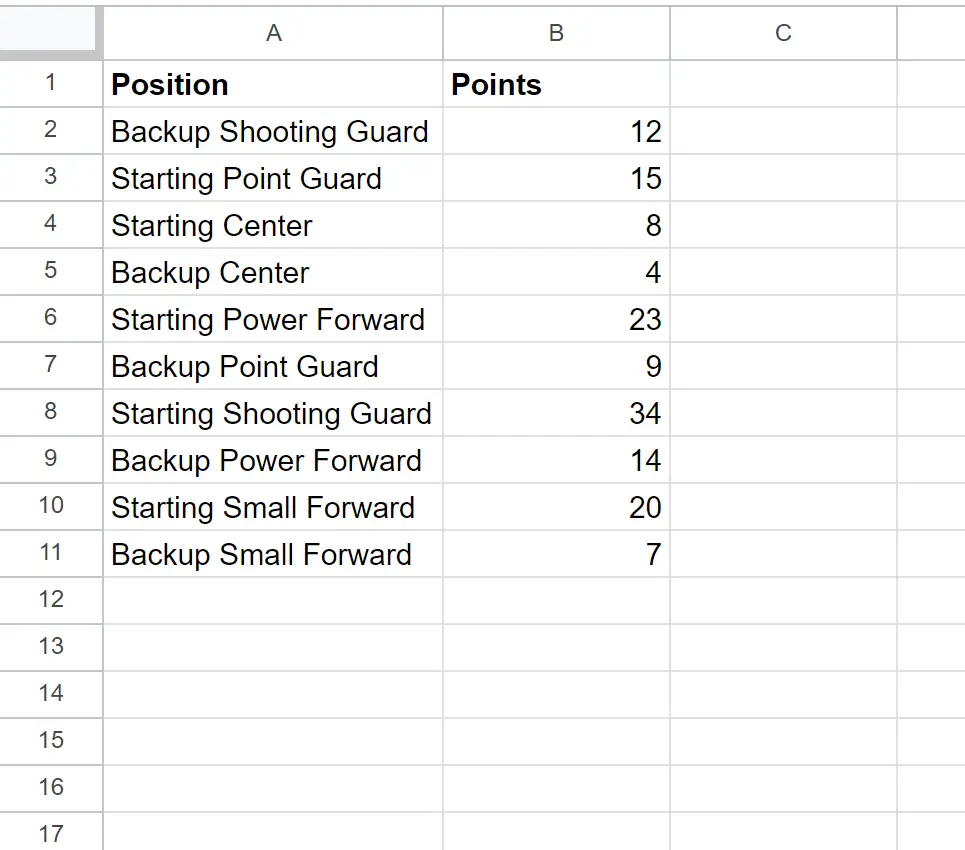
Пример 1. Проверьте, равна ли ячейка тексту
Мы можем ввести следующую формулу в ячейку C2 , чтобы вернуть «Да», если значение в ячейке A2 равно «Начальному центру», или вернуть «Нет» в противном случае:
=IF( A2 ="Starting Center", "Yes", "No")
Затем мы можем щелкнуть и перетащить эту формулу в каждую оставшуюся ячейку в столбце C:
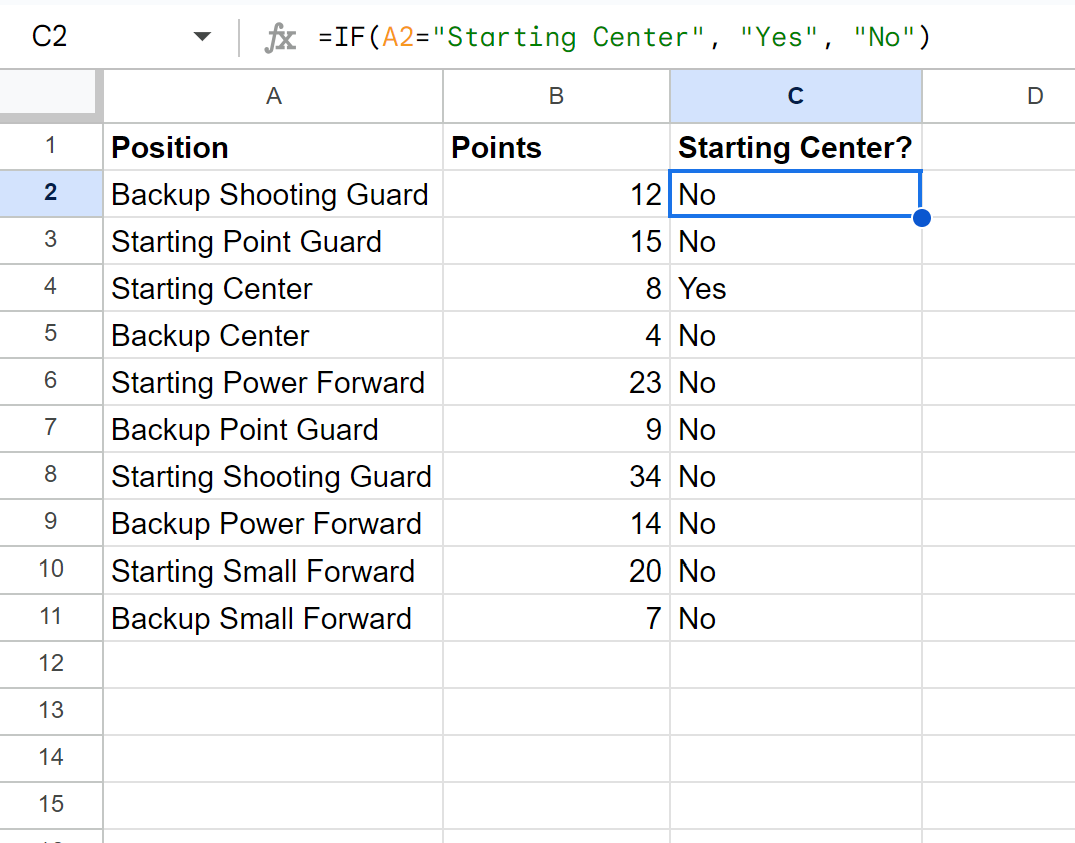
Формула возвращает «Да» для строки, где значение столбца A равно «Начальный центр», и возвращает «Нет» для всех остальных строк.
Пример 2. Проверьте, содержит ли ячейка определенный текст
Мы можем ввести следующую формулу в ячейку C2 , чтобы вернуть «Да», если значение в ячейке A2 содержит «Охрана» в любом месте ячейки, или вернуть «Нет» в противном случае:
=IF(ISNUMBER(SEARCH("Guard", A2 )), "Yes", "No")
Затем мы можем щелкнуть и перетащить эту формулу в каждую оставшуюся ячейку в столбце C:
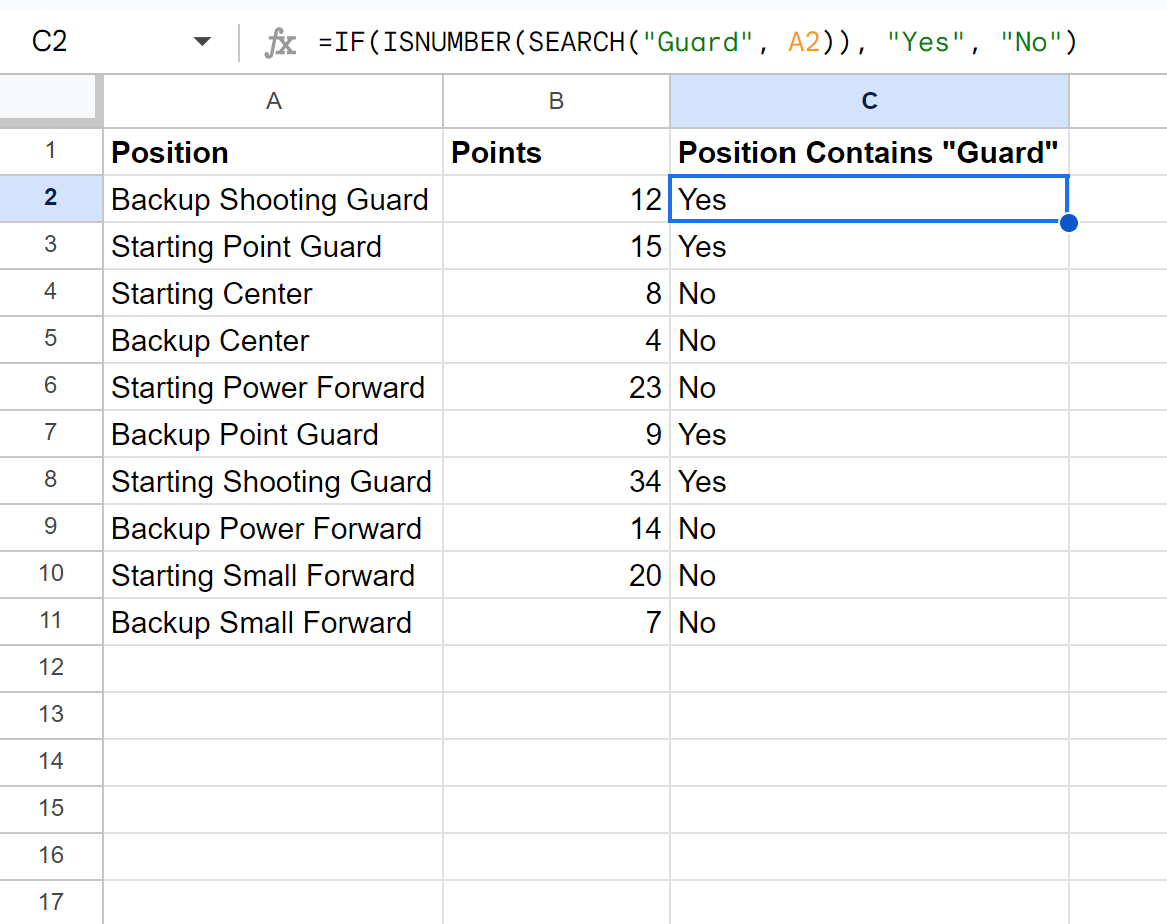
Формула возвращает «Да» для каждой строки, содержащей «Охранник» в столбце A, и возвращает «Нет» для всех остальных строк.
Пример 3. Проверьте, содержит ли ячейка несколько определенных текстов
Мы можем ввести следующую формулу в ячейку C2 , чтобы вернуть «Да», если значение в ячейке A2 содержит «Резервное копирование» или «Сохранить» в любом месте ячейки, или вернуть «Нет» в противном случае:
=IF(SUMPRODUCT(--ISNUMBER(SEARCH({"Backup","Guard"}, A2 )))>0, "Yes", "No")
Затем мы можем щелкнуть и перетащить эту формулу в каждую оставшуюся ячейку в столбце C:
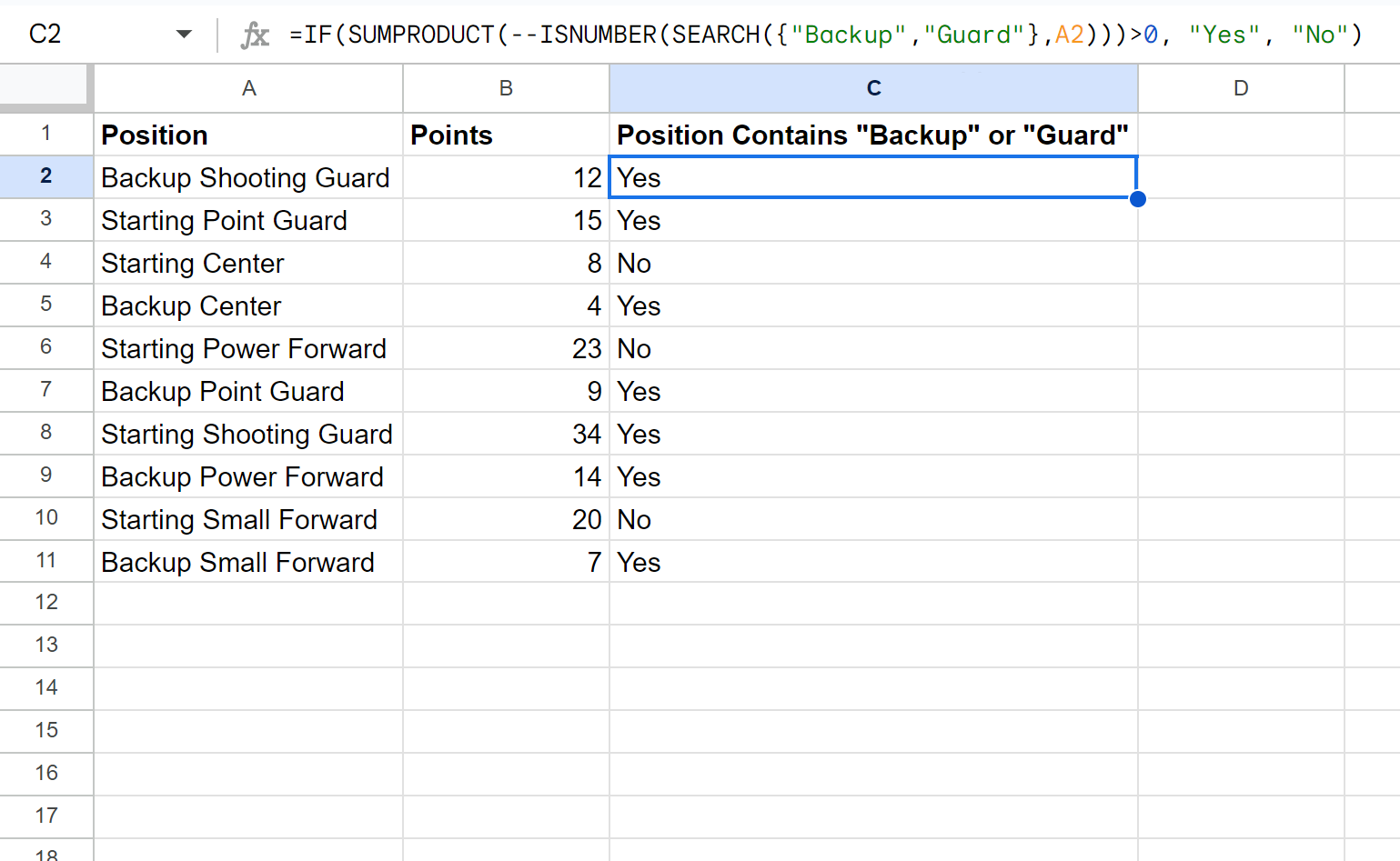
Формула возвращает «Да» для каждой строки, содержащей «Резервное копирование» или «Хранение» в столбце A, и возвращает «Нет» для всех остальных строк.
Примечание . Не стесняйтесь включать в фигурные скобки формулы столько текстовых значений, сколько хотите, чтобы найти в ячейке столько конкретных текстовых значений, сколько захотите.
Дополнительные ресурсы
В следующих руководствах объясняется, как выполнять другие распространенные задачи в Google Таблицах:
Google Таблицы: используйте функцию ЕСЛИ с диапазоном значений
Google Таблицы: как использовать функцию ЕСЛИ с датами
Google Таблицы: как использовать функцию ЕСЛИ с отрицательными числами